안녕하세요. 저는 메일을 작성하는 것을 네이버 메일로 처음 시작했다가 구글 지메일로 변경하였어요. 네이버 메일을 사용할 시에는 메일 앱 자체로 수신자가 내 메일을 읽었는지 확인할 수 있는 기능이 있었지만 지메일에서는 쉽게 찾을 수 없었어요
아무래도 지메일은 각 사용자에게 맞는 서비스를 추가하여 맞춤형으로 사용하다보니 요 기능은 수동을 추가하여야 했습니다. Gmail에서 수신확인을 위해 많은 검색을 하여 해결하였는데요. 저처럼 필요한 분들도 있을까 해서 공유합니다.
먼저, 지메일에서 수신확인을 위해서는 아래 링크로 접속하여 크롬 확장프로그램 추가가 필요합니다.
https://chrome.google.com/webstore/detail/email-tracker-for-gmail-m/ndnaehgpjlnokgebbaldlmgkapkpjkkb?hl=ko
Gmail 의 메일 추적
이메일 추적 무료 및 무제한 메일 추적. Gmail 의 이중 확인 표시(✓✓).
chrome.google.com
[Chrome에 추가] 버튼을 눌러주시고 [확장 프로그램 추가]를 눌러주세요.
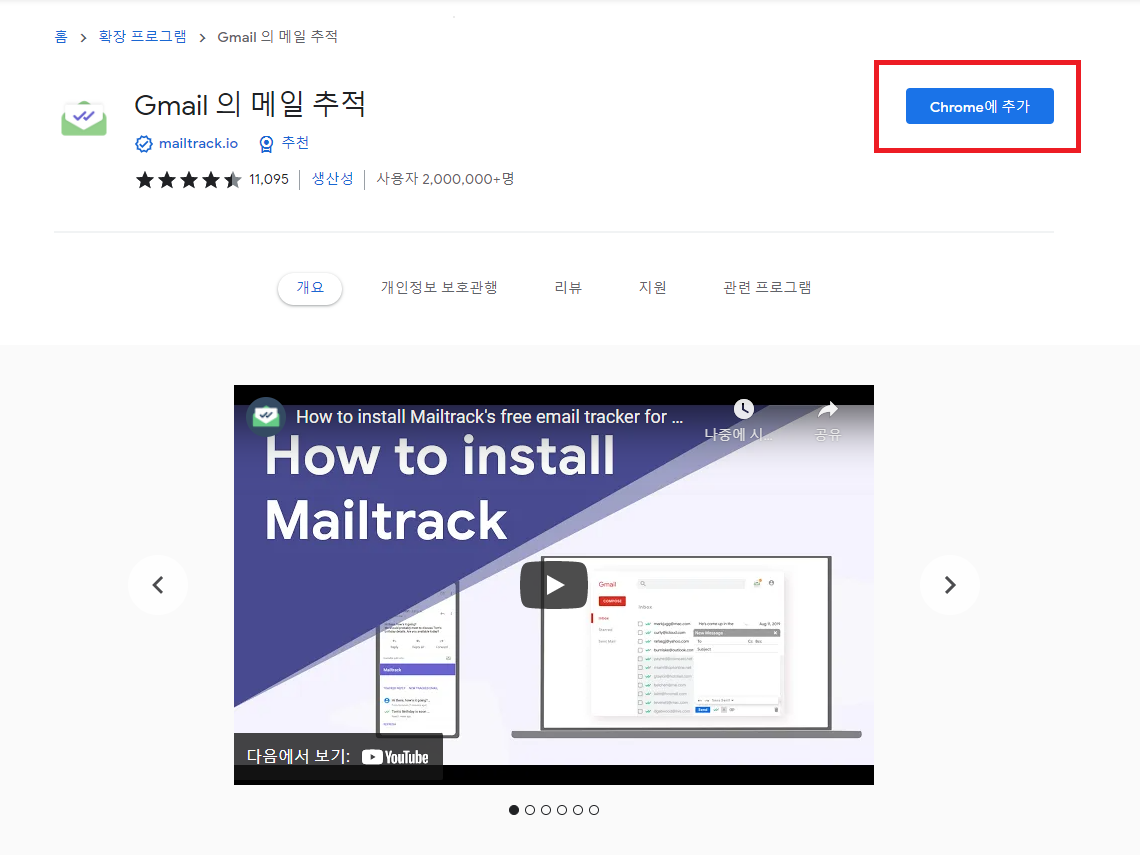
그럼 하단의 이미지가 그려진 새로운 창이 나옵니다.
구글계정과 확장 프로그램을 연동하기 위한 페이지이니 당황하지 말고 [Connect with Google]을 눌러주세요
연동할 계정도 선택해주세요.
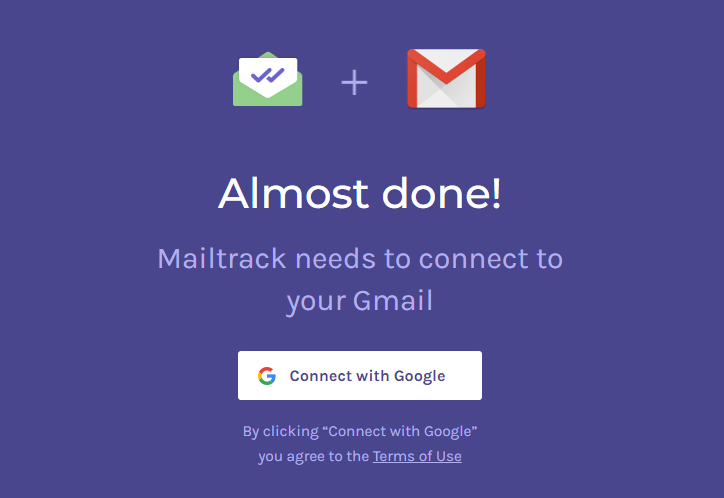
계정을 연동하면 하단의 이미지로 이동되는데 당황하지말고 [Free]의 sign Up Free를 클릭합니다.
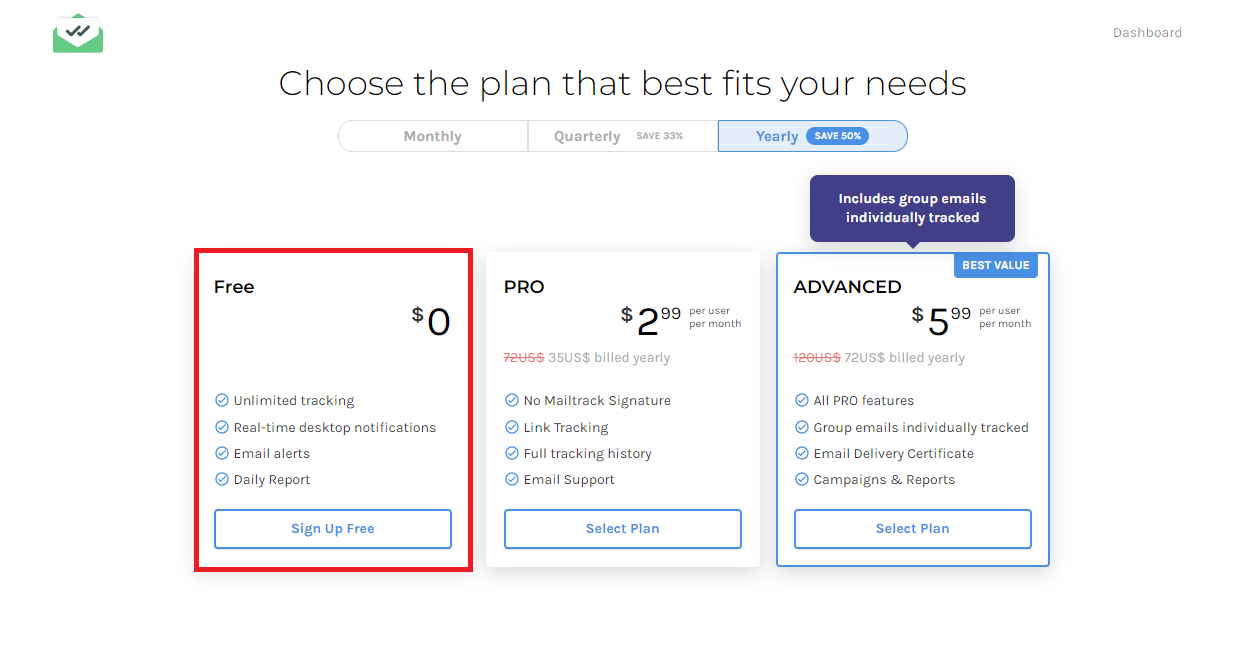
하단의 이미지가 나오면 설치가 완료된 거예요!
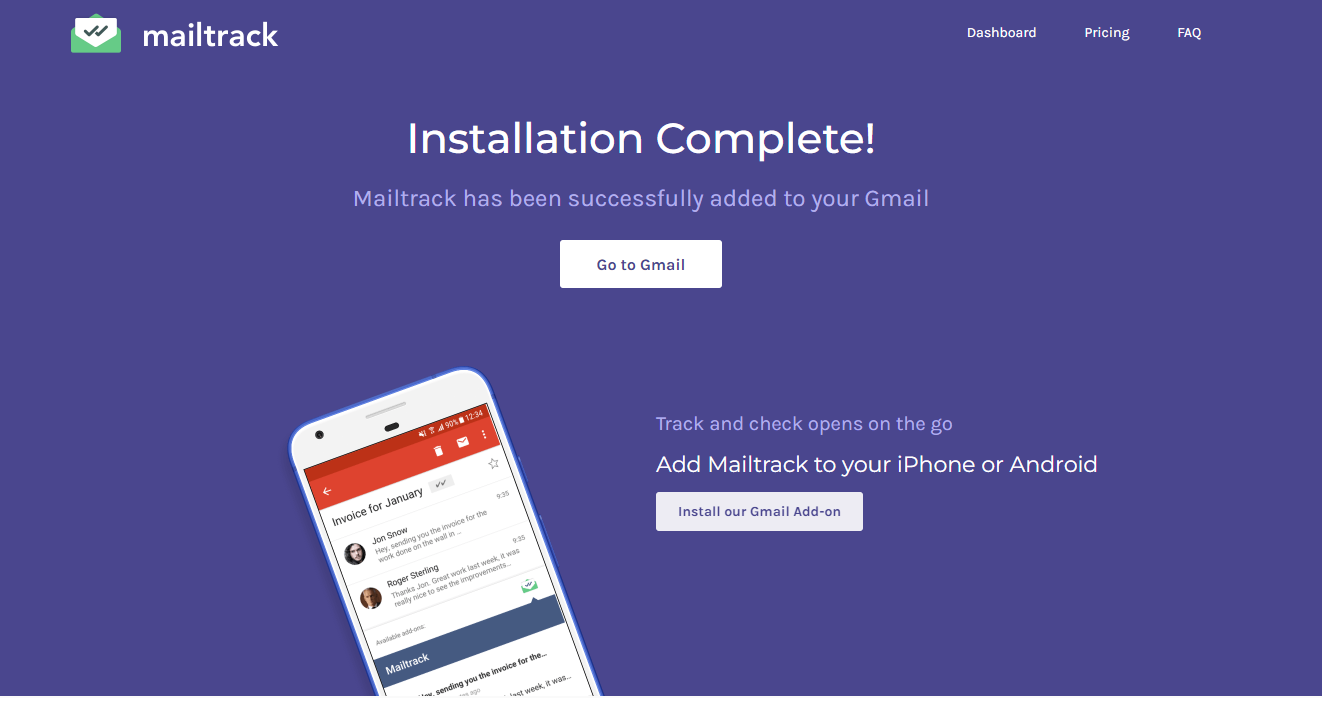
이제 지메일로 돌아가보면 빨간 박스가 새로 생긴 것을 볼 수 있어요.
보낸 편지합을 클릭해보면 받는 사람 앞에 ✔ 표시가 생긴 것도 볼 수 있는데요
제가 보낸 메일은 모두 다 보셨네요ㅎㅎ
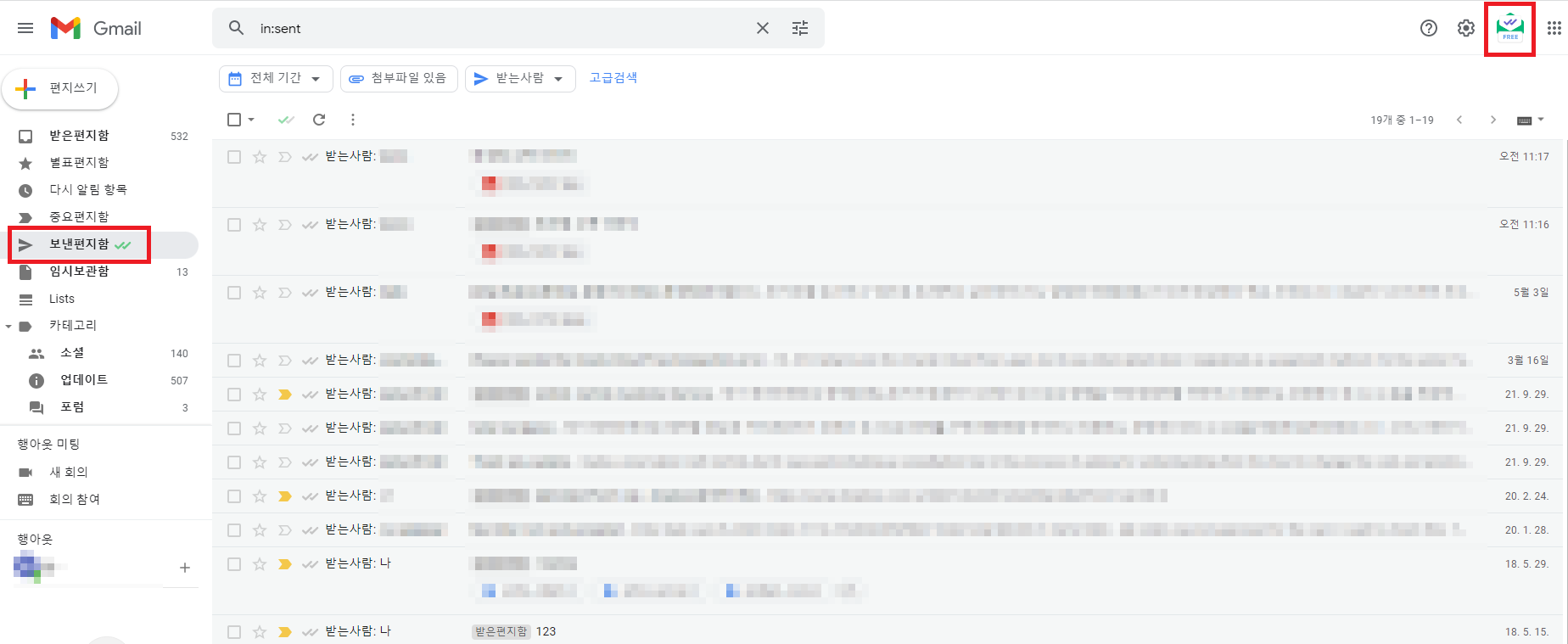
메일을 읽었는 지 확인하는 방법은 아래로 예시를 들었어요.
만약 메일을 보냈는데 첫 번째 메일처럼 앞에 ✔표시가 녹색으로 되어있으면 아직 읽지 않은 것이에요.
두 번째 메일처럼 회색 표시로 변했다면 메일을 읽은 것입니다.
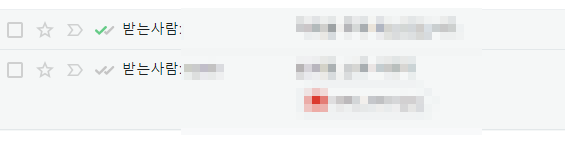
모두 유용하게 사용했으면 좋겠습니다. 감사합니다.
'LIFE' 카테고리의 다른 글
| 교통비 11000원 할인하는 방법, 광역알뜰교통카드 체크카드 혜택 총정리 (0) | 2021.09.18 |
|---|---|
| 홍대 맛집 할랄가이즈 (0) | 2021.09.03 |
| 광역알뜰교통카드 신용카드 혜택 총정리 (0) | 2021.08.29 |
| 교통비 줄이는 광역알뜰교통카드 추천 적립 및 REAL 후기 (0) | 2021.08.29 |
| 블로그 키우기-1 네이버 사이트등록 (서치어드바이저) (0) | 2020.05.24 |




댓글